Você comprou recentemente um Cartão SD mas você não sabe como usá-lo em seu smartphone ou como formatá-lo corretamente para seu computador? Não tem certeza de qual cartão de memória é ideal para suas necessidades? Você não precisa se preocupar, há uma solução para todas as suas dúvidas e estou pronto para fornecê-la a você.
Os cartões SD permitem expandir a memória do seu dispositivo, seja um smartphone, um tablet ou um computador: é uma solução prática e vantajosa, mesmo em termos económicos. Sua instalação, então, não requer conhecimentos especiais: você só precisa entender o uso pretendido e agir de acordo. Quão? Eu vou explicar para você imediatamente ..
Se você tiver cinco minutos do seu tempo livre para me dedicar, eu explico como instalar um cartão SD em todos os seus dispositivos de forma extremamente simples e rápida. Além disso, darei alguns conselhos práticos sobre como escolher o SD que melhor se adapta às suas necessidades e sobre como usar cartões de memória em dispositivos, como iPhones e iPads, que normalmente não permitem seu uso. Aproveite a sua leitura e divirta-se!
conteúdo
- Operações preliminares
- Instale o cartão SD no Android
- Instale o cartão SD no PC
- Instale o cartão SD no iOS
Operações preliminares

Le Cartões SD não são todos iguais. Embora todos eles permitam copiar e salvar arquivos da memória interna de um smartphone, tablet ou computador, às vezes há uma diferença substancial no desempenho de cada SD. Portanto, é importante saber quais são os parâmetros a serem considerados ao decidir comprar uma memória externa removível.
Existem três fatores principais que você precisa ter em mente ao comprar um SD: dimensões, capacidade e acelerar. No tutorial de hoje, vou lidar principalmente com microSD, que são os menores cartões SD projetados para uso em dispositivos como smartphones e tablets, mas também existem Cartões SD standard, que têm dimensões mais generosas e são otimizados para uso em PCs. Dito isto, há alguns confortos adaptadores (geralmente vendidos em conjunto com microSD) que permitem usar cartões de memória menores em leitores de cartão SD padrão ou portas USB.
Passando para a capacidade, não há muito o que dizer: se você pretende usar um cartão de memória para guardar documentos ou outros arquivos de tamanho modesto, não precisa comprar um SD muito grande. Por outro lado, se o uso do SD for destinado a salvar fotos, músicas e filmes, você provavelmente precisará de um cartão SD com espaço de armazenamento significativo.
Além disso, o velocidade mínima de gravação de dados representa um dado fundamental antes da compra de um microSD. Quanto maior a velocidade, mais operações complexas podem ser realizadas. A velocidade de escrita de SD é medida em aulas e se distingue por várias abreviações, por exemplo, cartões otimizados para uso como memórias principais em dispositivos Android têm a abreviação A1. Para uma discussão aprofundada sobre o assunto, impossível de tratar em tão poucas linhas, recomendo a leitura do meu guia sobre qual microSD comprar.
Instale o cartão SD no Android
Instalando um cartão SD em um dispositivo Android permite que você tenha um espaço de armazenamento externo onde você pode copiar ou mover fotos, arquivos e aplicativos. A função do cartão SD se torna ainda mais importante se você o instalar em um dispositivo para o qual tenha privilégios de root. Nesse caso, os aplicativos do sistema também podem ser transferidos para o micro SD, diferentemente do que acontece com um telefone sem root.
Defina o SD como a unidade de armazenamento principal
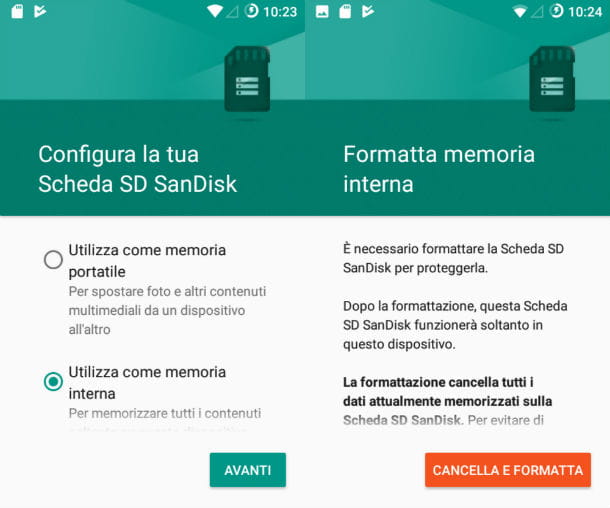
Montar um cartão SD em seu smartphone é uma operação trivial que não requer nenhuma habilidade. Depois de inseri-lo no slot dedicado a ele, você pode definir imediatamente o SD como a unidade de memória principal. Se você tiver um telefone Android equipado com a versão 6.x ou superior, assim que o cartão SD for inserido, você poderá ver uma tela chamada Configure seu cartão SD (mais o nome da marca do cartão que você está usando).
Nesta tela, acessível pressionando a notificação apropriada que aparece na tela do dispositivo, coloque a marca de seleção ao lado do item Use como memória interna, pressiona o botão para a frente e toque no botão Apagar e formatar.
Quando terminar, a tela aparecerá Mover dados para uma nova memória, onde será perguntado se pretende mover os arquivos da memória interna para o cartão SD. Em caso afirmativo, coloque a marca de seleção ao lado do item Mexa-se agora. Para adiar a ação, em vez disso, coloque a marca de seleção ao lado do item Mover mais tarde.
Salve fotos e vídeos em SD
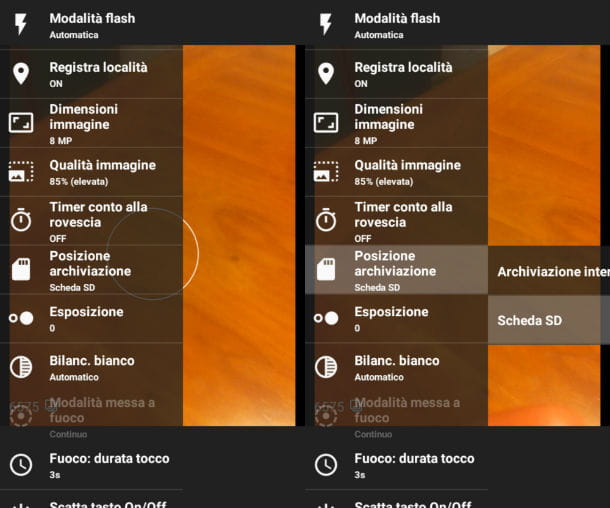
Você não quer usar o microSD como unidade de armazenamento principal do seu smartphone, mas salvar fotos e vídeos automaticamente nele (em vez de na memória interna do dispositivo) ?. Não tem problema, esta também é uma operação bastante trivial, que você pode realizar com segurança em seu smartphone.
Em seguida, abra o aplicativo câmera, toque emícone do menu no canto superior esquerdo e pressiona o item Local de armazenamento. Na nova tela que se abre, selecione a opção Cartão SD e pronto: você acabou de definir o microSD como a memória padrão da câmera do seu smartphone. Para saber mais, você pode ler o tutorial sobre como mover fotos para o cartão SD.
Mover aplicativo para SD
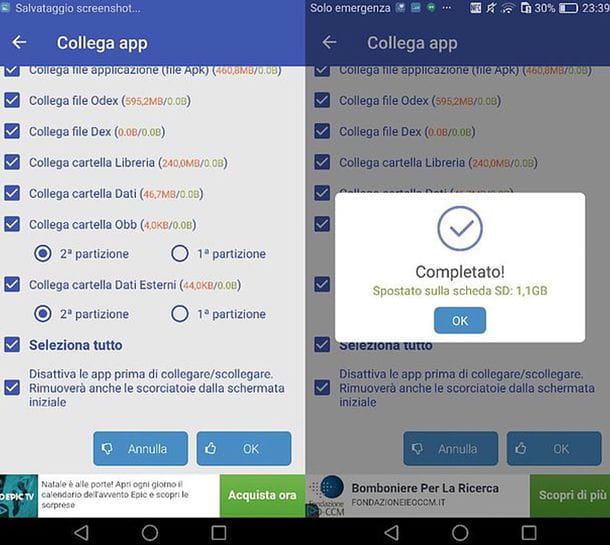
O cartão SD também pode ser usado para hospedar aplicações instalado no smartphone, para liberar a memória interna do aparelho sem abrir mão de seus aplicativos favoritos. O número e o tipo de aplicativos que podem ser movidos para o SD dependem se o dispositivo está ou não enraizado: se o celular não tiver sido enraizado, apenas alguns aplicativos podem ser transferidos para a memória externa. Se, por outro lado, o telefone obteve permissões de root, é possível mover todos os aplicativos para SD, mesmo os do sistema (o que, no entanto, geralmente não é recomendado para manter o Android estável).
O procedimento padrão para transferir um aplicativo da memória interna para o cartão SD requer poucos passos. Primeiro, é aconselhável formatar o SD como uma unidade de armazenamento interna. Para fazer isso, acesse o Configurações (ícone de engrenagem na tela inicial ou na tela do aplicativo) do Android e, em seguida, pressiona o item Armazenamento e USB e toque na opção Cartão SD presente na nova tela que se abre. Agora, pressioneícone de três pontos no canto superior direito e selecione o item Formatar como memória interna no menu suspenso que se abre. Conclua a operação tocando nos botões formato e final.
Depois de formatar o cartão SD na unidade de armazenamento principal, volte para Configurações, pressiona a voz Armazenamento e USB, em seguida, toque em Memória interna. Na nova tela exibida, pressiona o item app e selecione um dos aplicativos que deseja transferir para o micro SD. Se a transferência for permitida, o botão aparece na tela principal do aplicativo Alterar sob a opção Espaço de armazenamento usado. Toque no botão Alterar e coloque a marca de seleção ao lado do item Cartão SD na tela que se abre, finalmente aperta o botão mudança na tela a seguir para concluir a operação.
Se você possui um smartphone com root, pode mover todos os aplicativos que deseja (mesmo os do sistema) para o cartão SD usando o aplicativo App2SD. O aplicativo, do qual também está disponível uma versão paga (preço 2,89 euros, sem publicidade e com recursos adicionais, como pastas de montagem), permite criar duas partições do micro SD e copiar os arquivos do aplicativo na partição escolhida.
Os aplicativos funcionam corretamente graças aos links simbólicos deixados pelo aplicativo na memória interna do aparelho, que fazem o sistema operacional Android acreditar que os aplicativos estão presentes no armazenamento interno do smartphone e não na memória externa. Para saber mais sobre o uso do aplicativo App2SD, recomendo a leitura do guia sobre como mover aplicativos para Huawei SD (específico para dispositivos Huawei, mas válido para todos os smartphones Android).
Formate o SD
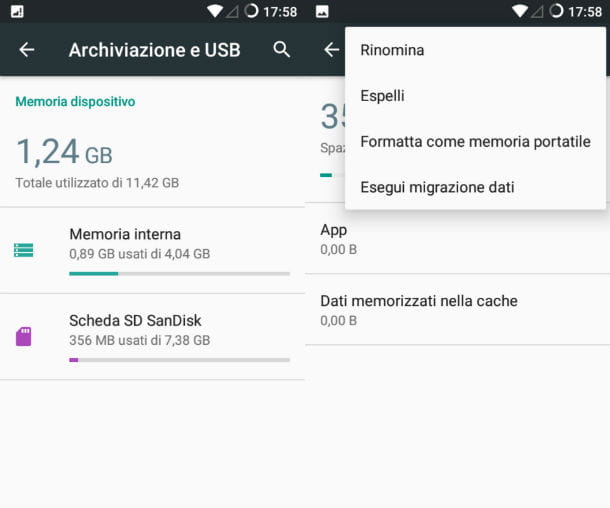
Ao usar um cartão SD em um dispositivo móvel, pode ser necessário realizar um formatação. Na verdade, pode acontecer de receber um aviso de SD danificado ou você pode desejar fazer uma limpeza completa do cartão. A formatação resulta na perda de todos os dados salvos anteriormente no cartão SD, incluindo documentos, arquivos de imagem, vídeos e aplicativos.
Se você está ciente das consequências da operação, posso explicar-lhe como formatar um cartão SD já usado sem defini-lo como primário. Em seguida, abra o Configurações Android (o ícone de engrenagem na tela inicial ou na tela do aplicativo), toque no item Armazenamento e USB e pressione o item Cartão SD.
Na nova tela que aparece, toque emícone de três pontos (canto superior direito) e toque no item Formatar como memória portátil no menu que se abre. Agora, toque no botão formato e aguarde a conclusão do processo. Após a formatação, pressione o botão final. Mais fácil do que isso ?!
Instale o cartão SD no PC
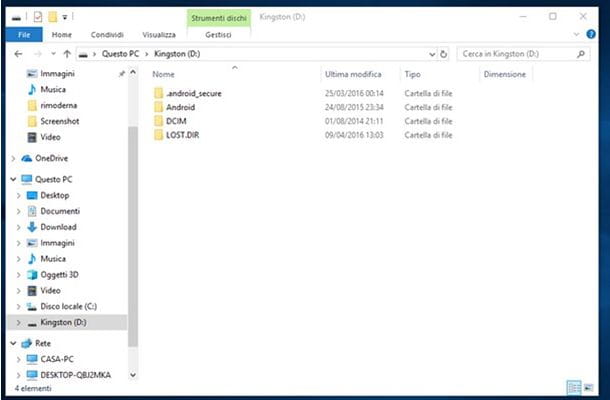
Instalar o cartão SD em um computador permite aumentar o espaço de armazenamento do PC, que muitas vezes é insuficiente (principalmente quando se trata de notebooks ou conversíveis baratos). Desta forma, você pode contar com memória adicional para a qual poderá copiar seus arquivos e, em janelas 10, até mesmo aplicativos.
A primeira coisa que você precisa fazer é entrar no Cartão SD no slot dedicado (verifique a presença da escrita micro SD ou SD, além do símbolo do cartão). O computador, seja um PC Windows ou um Mac, reconhecerá automaticamente o cartão SD e permitirá que você o use como um dispositivo de armazenamento externo normal (por exemplo, uma chave USB) através doExplorador de arquivos (Windows) ou o Finder (Mac OS). Se você for solicitado a formatar a unidade, pois ela ainda não está inutilizável, aceite.
Formatando o SD
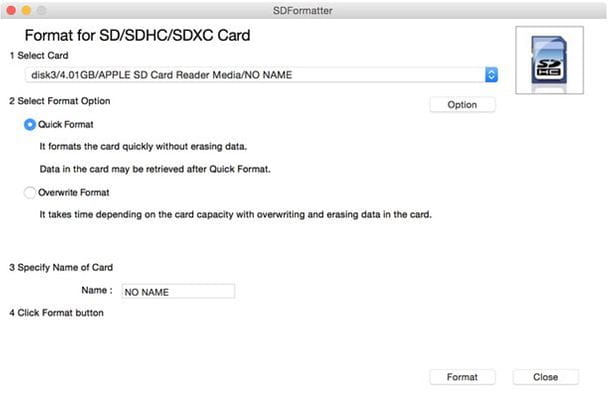
Para o formatação de cartões SD (e microSD) o uso de um sistema de arquivos compatível com muitos dispositivos, possivelmente exFAT, que pode ser usado em todos os principais sistemas operacionais de desktop e móveis e não tem o limite de 4 GB para arquivos únicos como o antigo GORDO. Outra coisa importante a saber é que para formatar corretamente um SD você precisa recorrer a Formatador SD.
SD Formatter é um aplicativo criado diretamente pela SD Association, associação que reúne todos os principais fabricantes de cartões SD, e permite formatar corretamente os cartões de memória resolvendo problemas como, por exemplo, o não reconhecimento de cartões de memória em determinados dispositivos ou falha na detecção da capacidade real dos cartões. É gratuito e compatível com Windows e macOS.
Para baixar SD Formatter em um PC com Windows, conectado a esta página da web e primeiro clique no botão Para Windows (canto inferior esquerdo) e depois para cima ACEITAR (no final da página que se abre). Quando o download estiver concluído, inicie o executável SD_CardFormatterxxSetupEN.exe e, na janela que se abre, clique no botão Próximo.
Em seguida, coloque a marca de seleção ao lado do item Eu aceito os termos do contrato de licença e conclua a configuração clicando em primeiro Próximo duas vezes seguidas e depois Instalar, Sim e Terminar.

Para baixar SD Formatter em um Mac, em vez disso, conecte-se à página oficial do programa e clique no botão Para Mac. Na nova página exibida, desça até o final da página e selecione o botão ACEITAR. Assim que o download for concluído, inicie o executável InstallSD_CardFormatterxx.mpkg e clique sucessivamente nas teclas Continuando, Continuando, Aceitar, Continuando e Instalar.
Em seguida, digite a senha com a qual você faz login no macOS na tela que se abre (campo Palavra-passe) e clique no botão Instalar software. Quando a instalação estiver concluída, clique no botão perto.
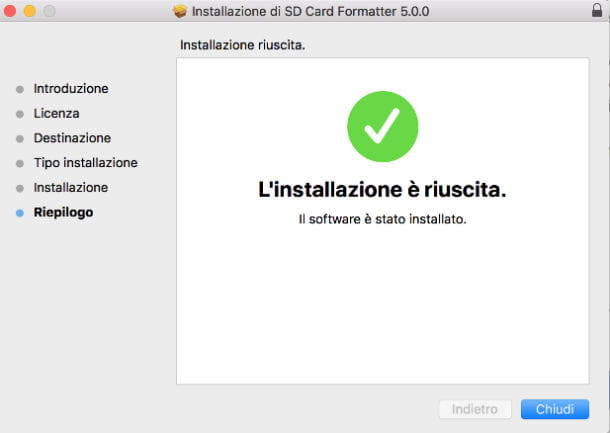
Agora você pode passar para a formatação do cartão SD. Em seguida, abra o aplicativo Formatador SD, escolha o cartão SD que deseja formatar usando o menu suspenso localizado abaixo do item Selecione o cartão, coloque a marca de seleção ao lado do item Formatação rápida (formatação rápida) ou a opção Substituir formato (formatação completa) e digite, no campo Nome do volume, o nome que você deseja atribuir ao volume.
Por fim, clique no botão Formato e aguarde a formatação do cartão SD terminar. Não deve demorar muito.
Mover aplicativos para SD com o Windows 10
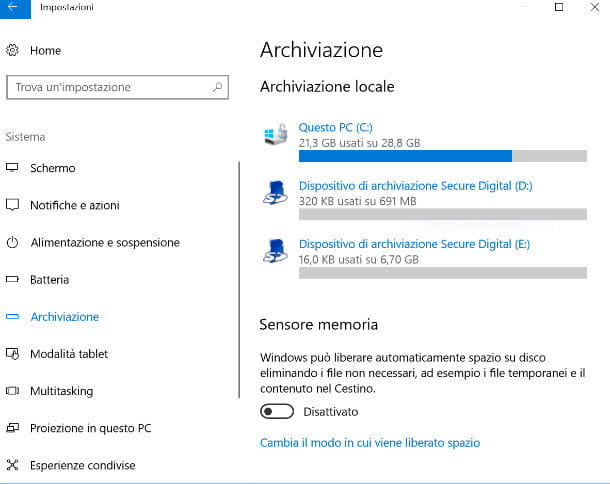
Neste ponto, se você estiver usando um PC equipado com janelas 10 e você deseja "ligar" a memória interna do seu computador, você pode alterar o local padrão dos arquivos e aplicativos baixados da Microsoft Store. Em seguida, clique no botão Iniciar (o ícone de bandeira no canto inferior esquerdo) e abra o Configurações clicando no ícone de engrenagem no menu que se abre. Agora, selecione a opção Sistema e clique no item arquivamento, presente na barra lateral esquerda.
Na nova tela que aparece, clique na entrada Altere o caminho de salvamento para o novo conteúdo, selecione, na tela que se abre, o item para o qual deseja alterar a posição padrão (por exemplo, aplicativos) e defina o item correspondente ao Cartão SD inserido no computador (ex. Dispositivo de armazenamento digital seguro) no menu suspenso apropriado. Para explorar mais o tópico, recomendo ler meu guia sobre como mover tudo para o cartão SD.
Nota: Os cartões micro SD nem sempre podem ser inseridos no slot do computador, devido a um tamanho incompatível com a porta SD dedicada do PC. Para resolver este problema, existem adaptadores que podem ser adquiridos online a preços baixos e que cumprem perfeitamente a sua função.
Veja a oferta na AmazonVeja a oferta na Amazon
Instale o cartão SD no iOS

Embora não sejam oficialmente compatíveis com cartões SD, não é verdade que sejam iPhone e iPad eles não podem se beneficiar da expansão da memória interna por meio desse tipo de mídia. Você deve saber, de fato, que existem deuses adaptadores, que pode ser comprado online a preços relativamente baixos, capaz de conectar cartões SD a dispositivos animados com iOS.
o adaptadores Eu estou falando com você sobre são pequeninos Leitores SD que pode ser conectado ao iPhone ou iPad através da porta Relâmpago. Para funcionar corretamente, eles precisam baixar aplicativos específicos, que permitem gerenciar a transferência de arquivos de e para a memória externa. Abaixo estão alguns exemplos de adaptadores SD para iPhone e iPad.
Os modelos de Pro iPad lançado em 2022 (aqueles sem um botão Home físico), tem uma porta USB-C e assim permitir a conexão de cartões SD via Adaptador USB-C para SD. Deve-se dizer que, pelo menos com as configurações padrão, só é possível importar fotos do SD para o iPad e não gerenciar outros tipos de arquivos livremente.
Veja a oferta na Amazon

























